隨著數字化時代的到來,PDF 文件成為一種常見的電子文檔格式,被廣泛應用於各個領域。 在處理 PDF 文件時,有時我們需要刪除頁面上的頁眉,以使內容更加清晰和專業。 因此,掌握如何一次性批量刪除多個PDF文件中最上方的頁眉是非常實用的技巧,能夠滿足用戶對整潔、規範文檔的需求,無論是批量處理頁面較多的 PDF 文檔還是多個文件,都能輕鬆提高工作效率和文檔的可讀性。
在日常工作和學習中,我們經常需要處理大量的 PDF 文件,而其中的頁眉可能包含了重複的信息,如標題、頁碼或公司名稱等,在某些情況下可能會影響文檔的可讀性和專業性,比如我們需要與他人分享或打印這些文件時。 因此,一次性批量刪除多個PDF文件中最上方的頁眉變得至關重要。 比如學校每個學期末都需要準備大量的學生成績單以便打印和發送給家長。 這些成績單通常以 PDF 格式保存,每個文件都包含了學生的姓名、學號和成績等信息。 然而,每個成績單的頂部都有創建文件的日期頁眉,但其實使用時不需要這個信息。 由於文件數量過多,如何一次性批量刪除多個 PDF 文件中最上方的頁眉就成了一個需要被解決的問題。
在處理大量 PDF 文件時,使用一款專業的批量文件處理工具能夠極大地提高工作效率和準確性。 其中一款優秀的工具是「我的ABC軟體工具箱」。 該工具提供了多種批量處理功能,可以輕鬆地對不同類型文件,比如我們平時常見的 Word、PPT、PDF 等,進行操作。 通過使用該軟件中批量刪除頁眉的功能,讓無需逐個打開和處理每個文件,而是可以自動化地處理整個批量,節省了大量的時間和精力。 以下是其具體操作步驟:
首先在軟件主頁中點擊「文件內容」-「刪除 PDF頁眉頁腳」。
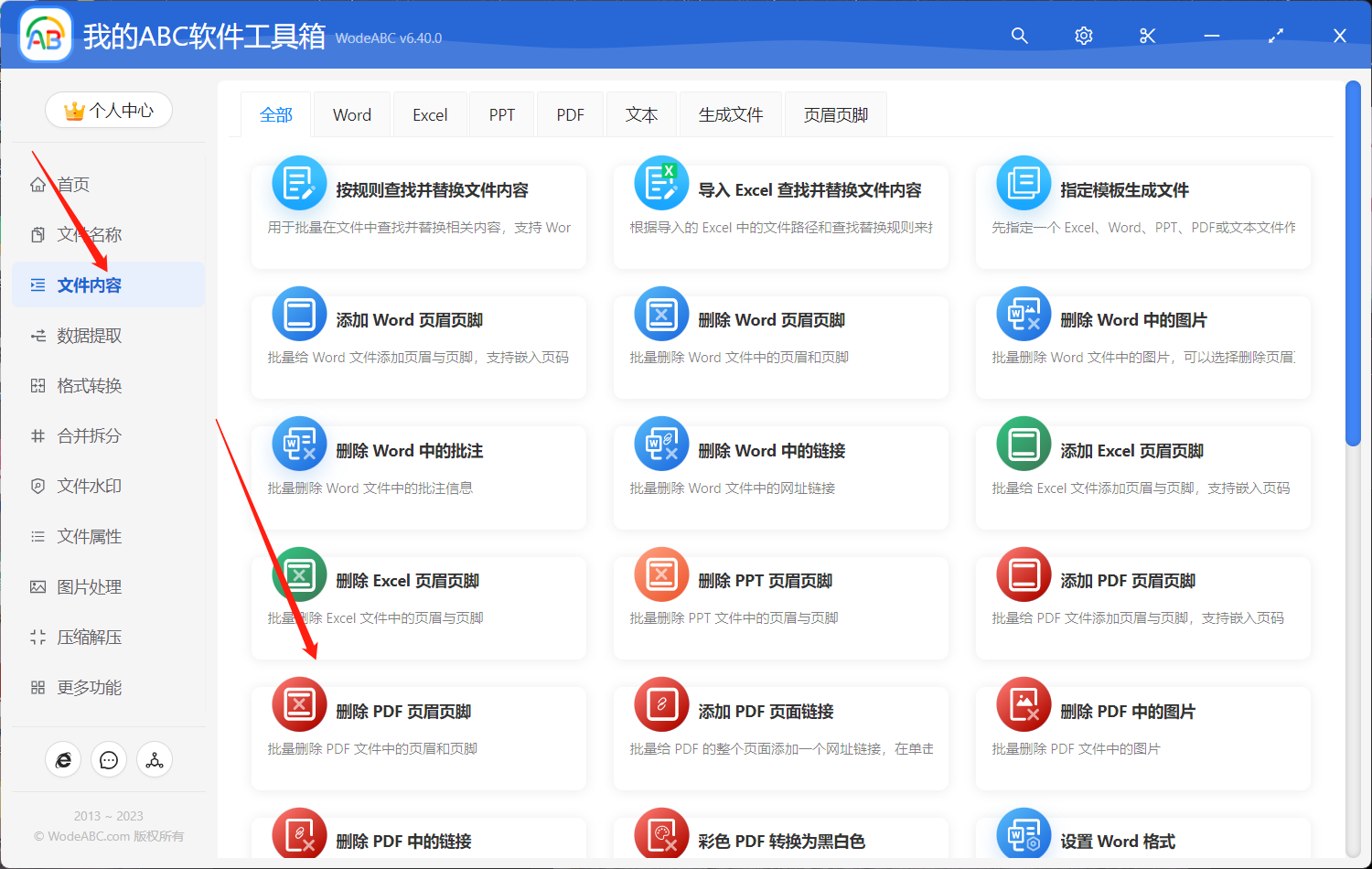
接著將需要將其中頁眉刪除掉的 PDF 文稿上傳。
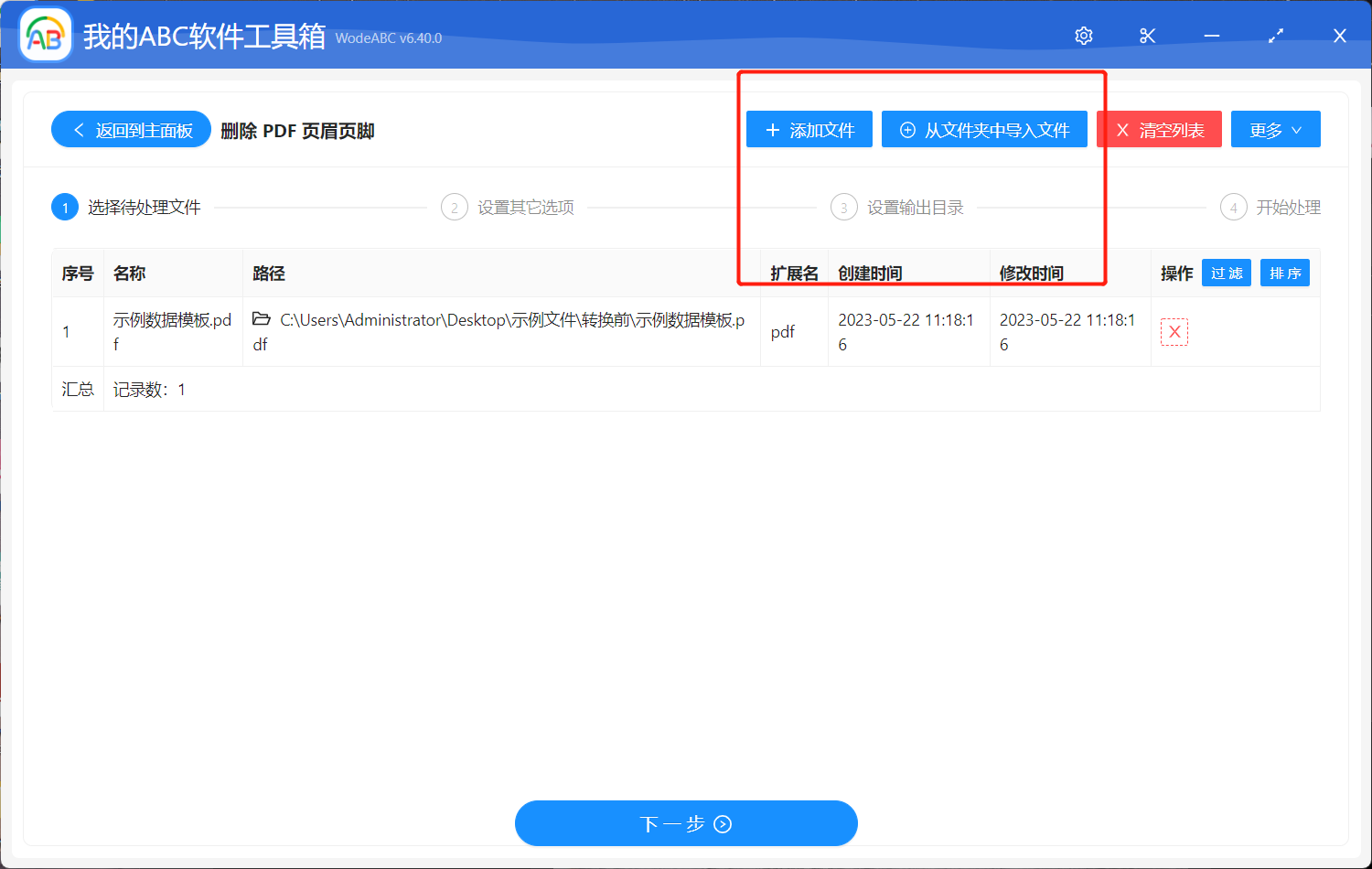
在下面的設置界面當中,選擇「刪除頁眉」,並設置刪除範圍。
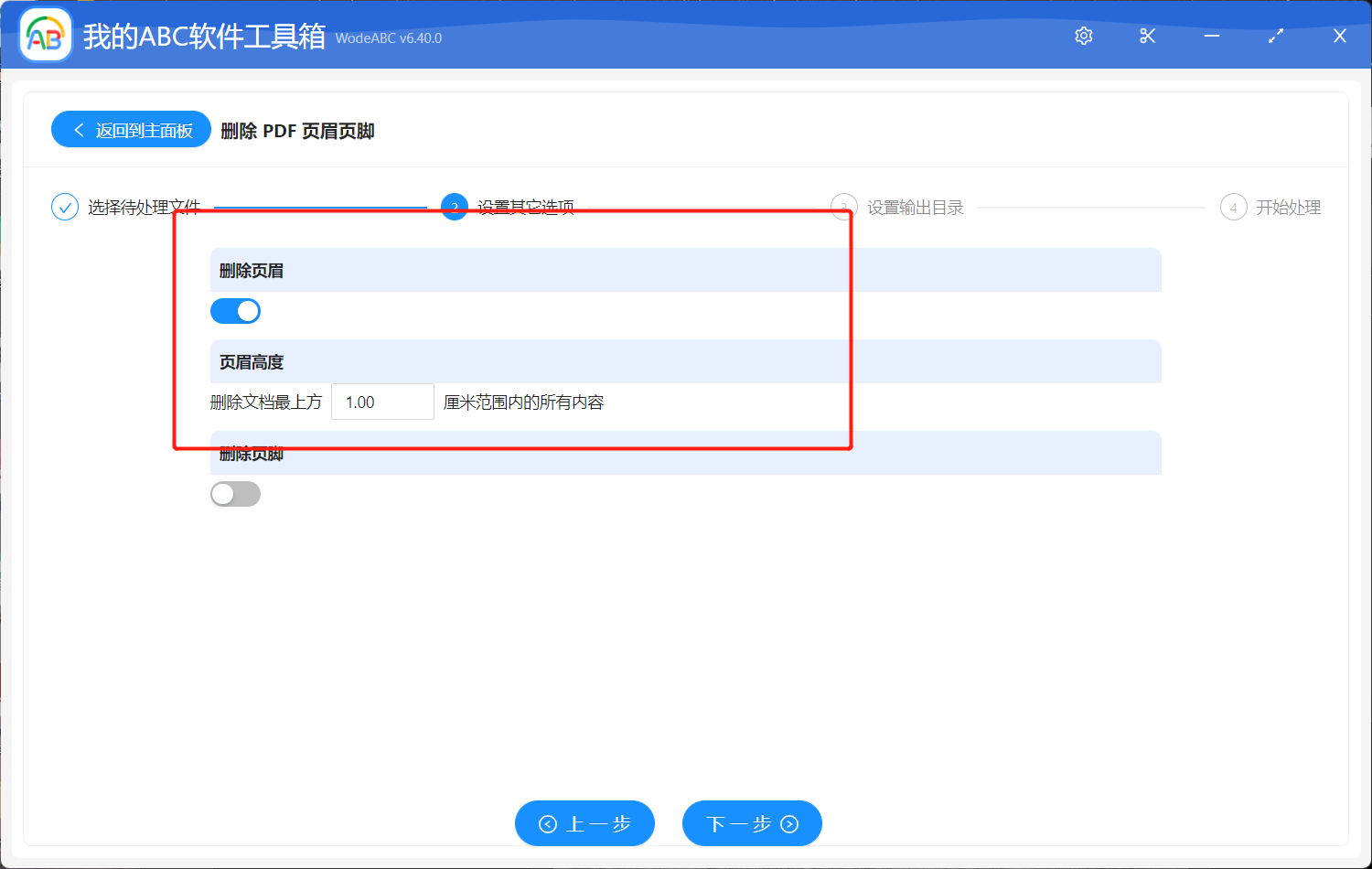
之後指定輸出目錄,點擊開始「處理」就完成了。
等待處理完成您可以在軟件界面上看到相關提示。 我們一起來打開剛剛設置好的文件夾看一下完成的怎麼樣吧。 可以在下圖當中看到,位於右邊的原 PDF 文件內容中包含著小組名稱頁眉,根據上面的設置以及使用軟件批量處理後,左邊輸出文件中的頁眉已經被批量刪除掉了。
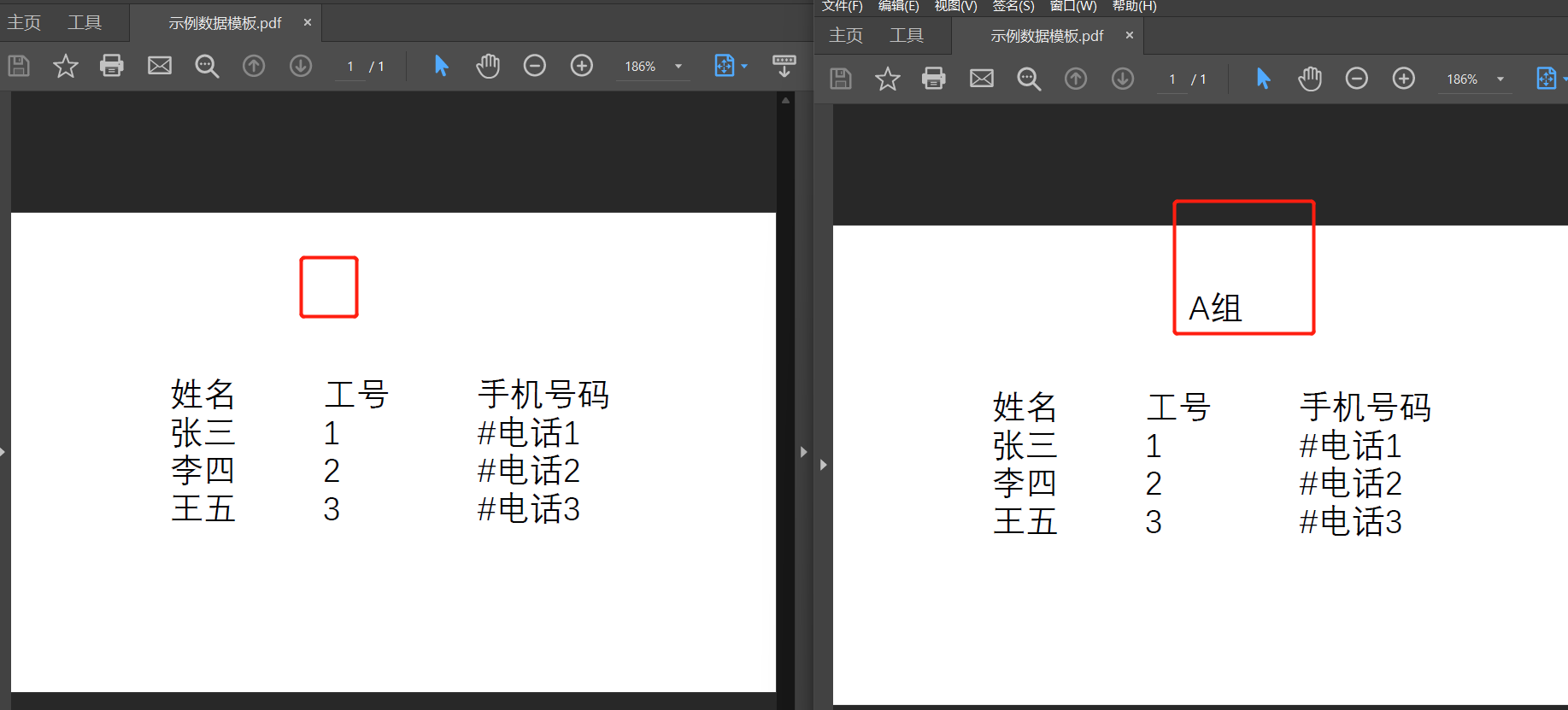
通過刪除 PDF 中統一的頁眉,我們可以使文檔更加整潔、專業,並提升文檔的可讀性和打印效果,無論是在教育、商業還是其他領域都十分實用。 在實現一次性批量刪除 PDF 頁眉的過程中,使用專業的批量文件處理工具能夠幫助我們提高工作效率,減少重復勞動。